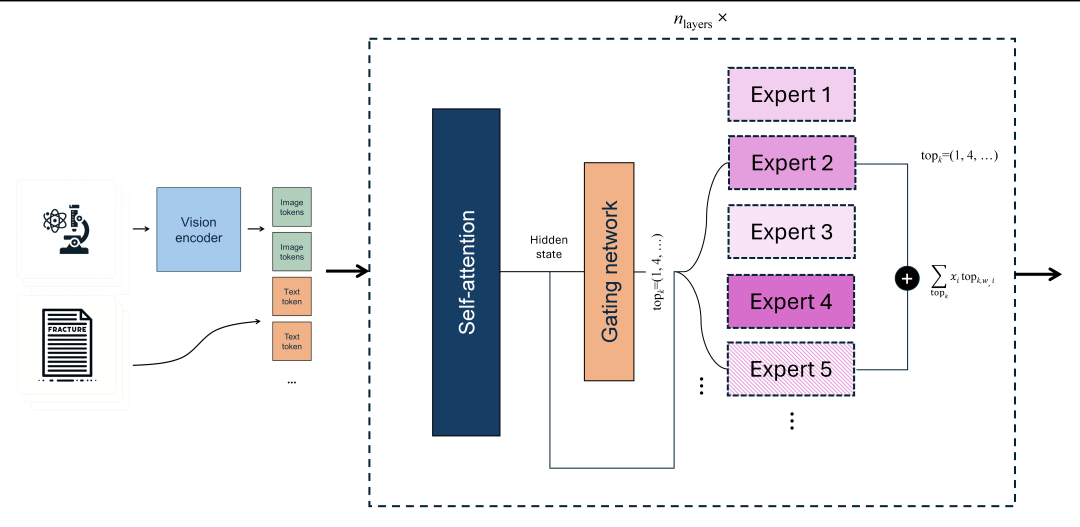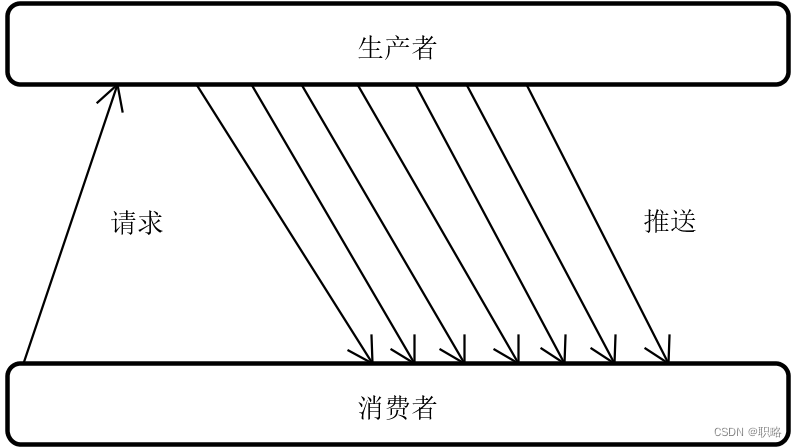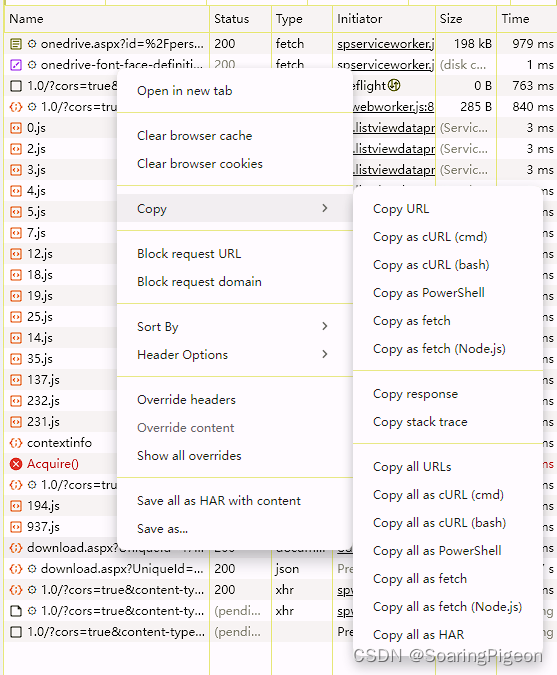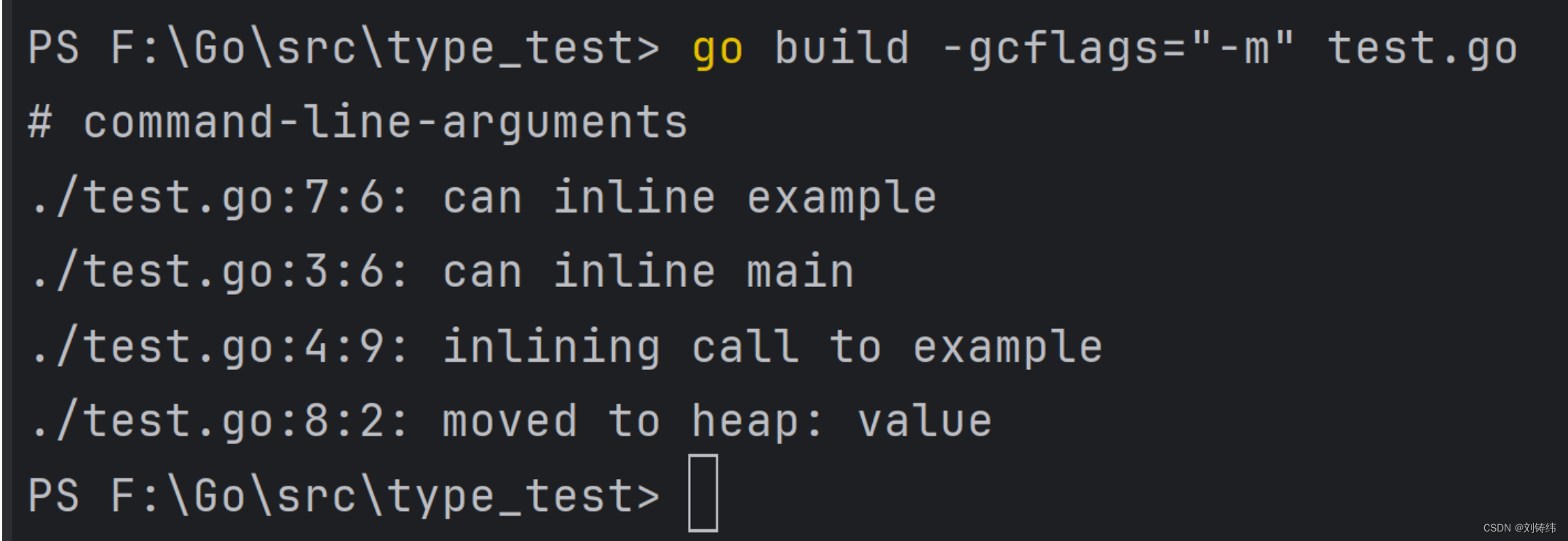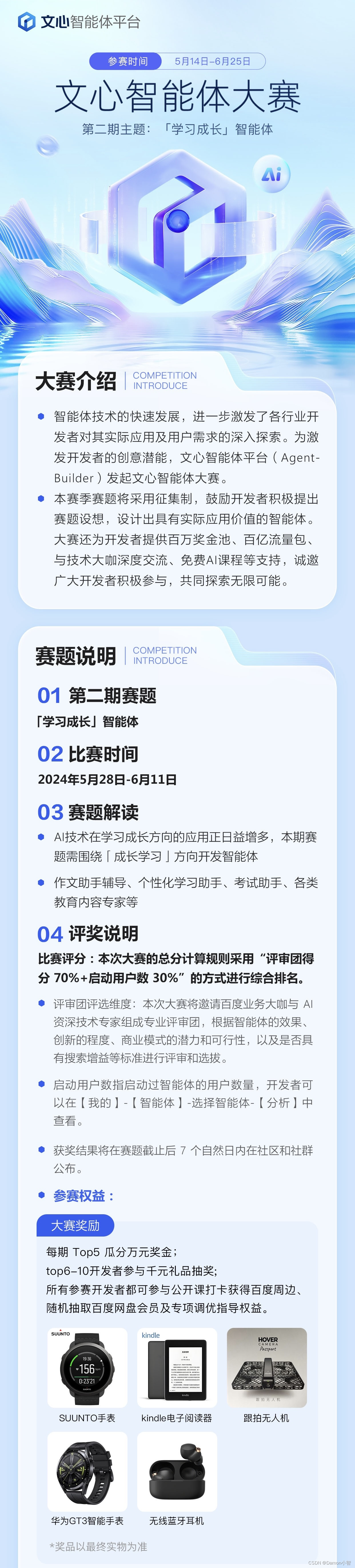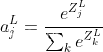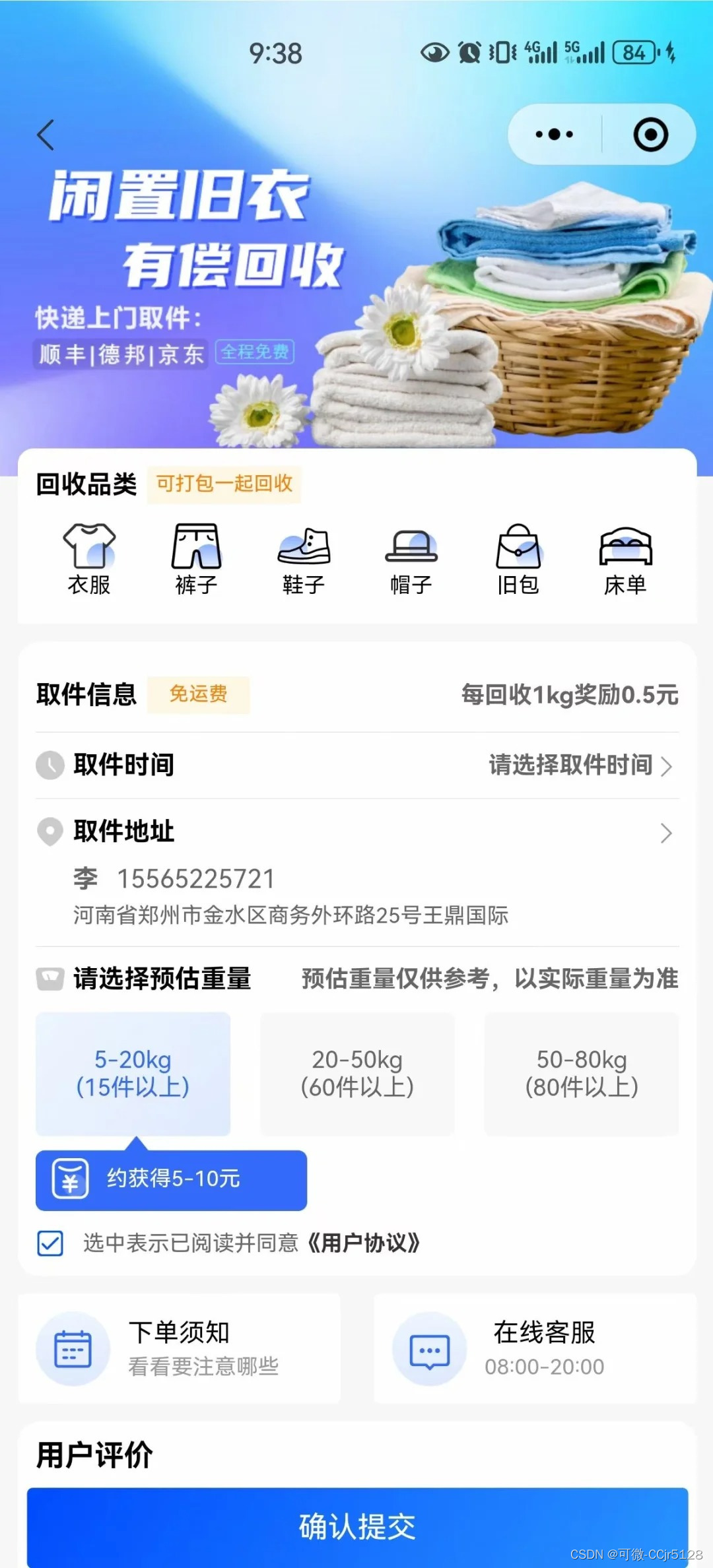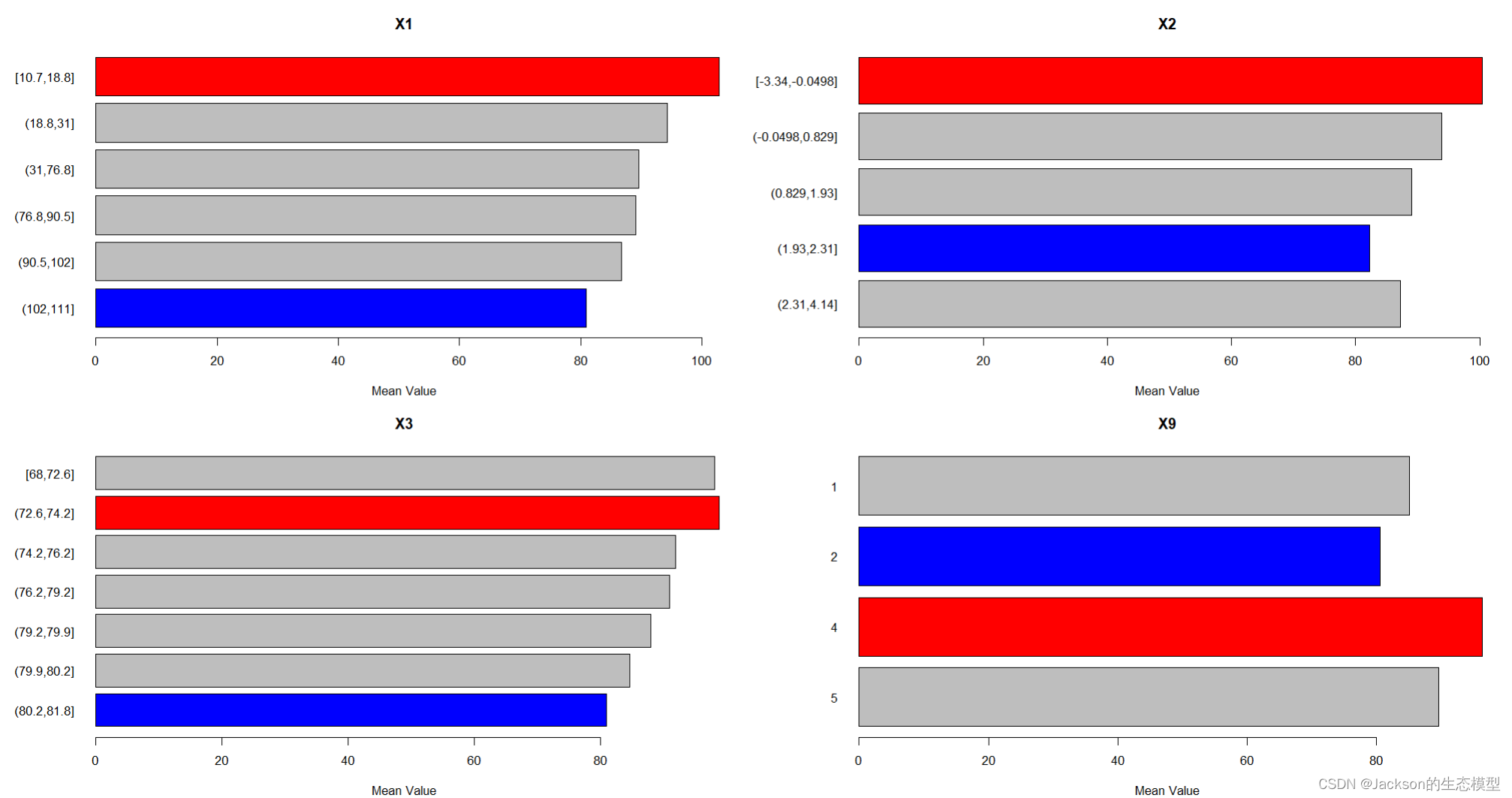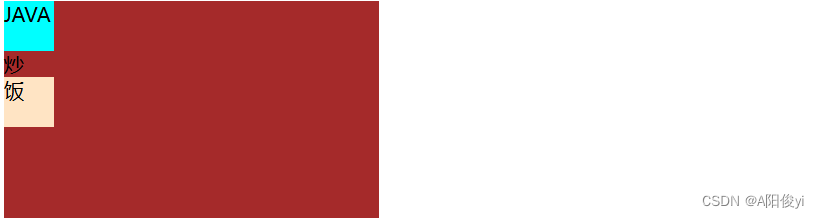1.引言
在Chrome开发过程中,编译速度是影响开发效率的关键因素之一。编译一个大型项目如Chrome,往往需要处理大量的代码文件和依赖库,这个过程既复杂又耗时。因此,任何能够提升编译速度的技巧,都能显著提高开发效率,节省开发者的宝贵时间。
防病毒软件在保护我们的系统免受恶意软件侵害方面扮演着重要角色,但它们在实时扫描和监控文件活动的过程中,往往会对编译速度造成负面影响。防病毒软件的频繁扫描会导致文件读写速度减慢,进而拖累整个编译过程。这对于需要频繁编译代码的开发者来说,无疑是一大困扰。
为了在保障系统安全的同时,最大限度地提升编译效率,本篇文章将探讨如何通过设置防病毒排除项来优化Chrome编译速度。我们将深入分析防病毒软件对编译过程的影响,提供具体的排除设置方法,并分享一些实践建议和安全性考虑。
通过本文的介绍,读者将能够掌握一项简单而有效的技巧,在不牺牲系统安全性的前提下,显著提升编译速度,从而进一步提高开发效率。
2.确定防病毒软件的影响
2.1 Mozilla 官方在《在 Windows 上构建 Firefox¶》文档中明确指出:
众所周知,Microsoft Defender Antivirus 和某些第三方防病毒产品会显著缩短构建时间,有时甚至会导致构建失败(由于“文件丢失”)。这通常是因为我们对众所周知的安全漏洞进行了测试,这些漏洞的代码示例被防病毒软件识别为威胁,从而自动隔离/损坏文件。

2.2 Google 也在官方文档中明确指出:
许多因素都会导致构建速度变慢,Windows Defender 减慢进程启动速度是常见的罪魁祸首。您是否确保整个 Chromium src 目录都被排除在防病毒扫描之外(在 Google 机器上,这意味着将其放在src驱动器根目录中的目录中)?

2.3 在一些IDE中,会自动提示添加防病毒白名单:

3.防病毒排除设置
在Windows系统中最常见,且最容易引用发性能问题的杀毒软件是Windows Defender,这里就以此为例子详细介绍如何设置Windows Defender的防病毒排除设置。
3.1 首先 点击 开始 -> 设置,打开设置界面
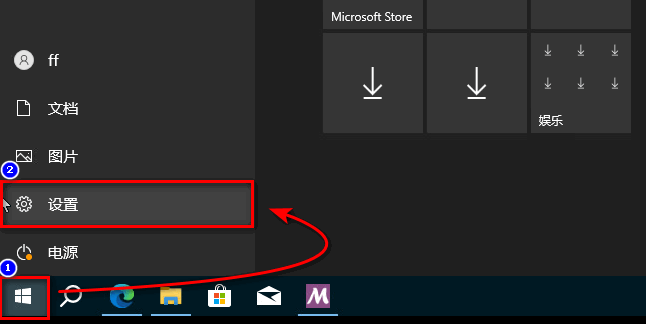
3.2 在设置界面中,点击 更新和安全
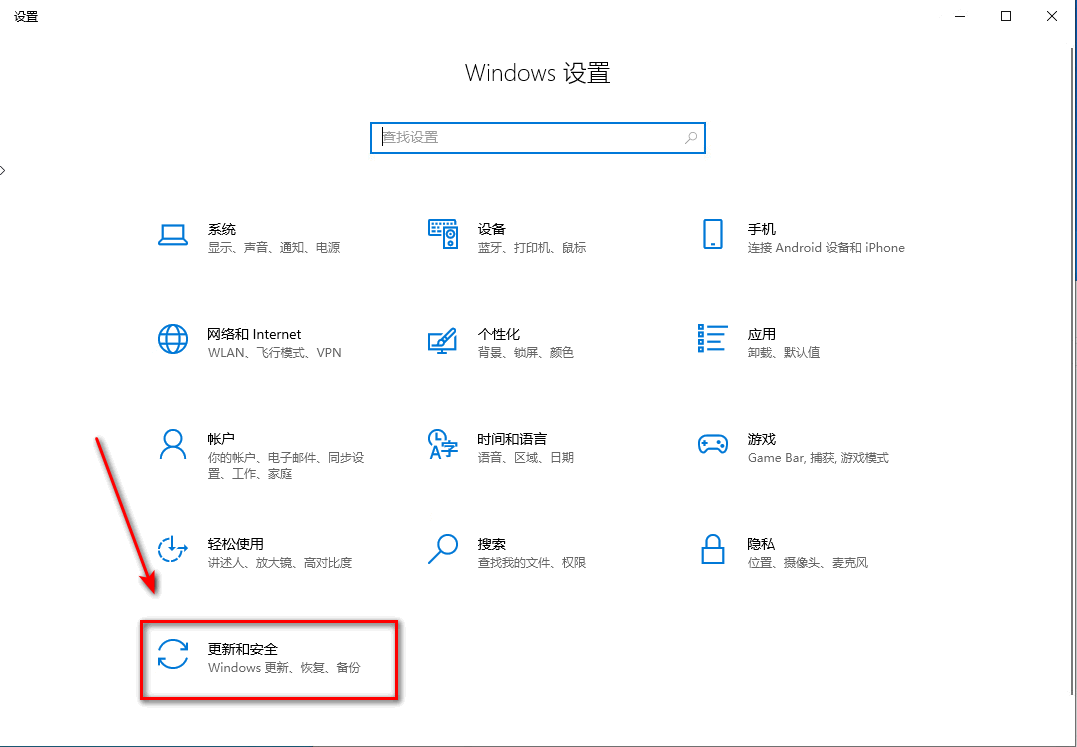
3.3 在侧边栏 点击 Windows安全中心,然后点击 打开Windows安全中心
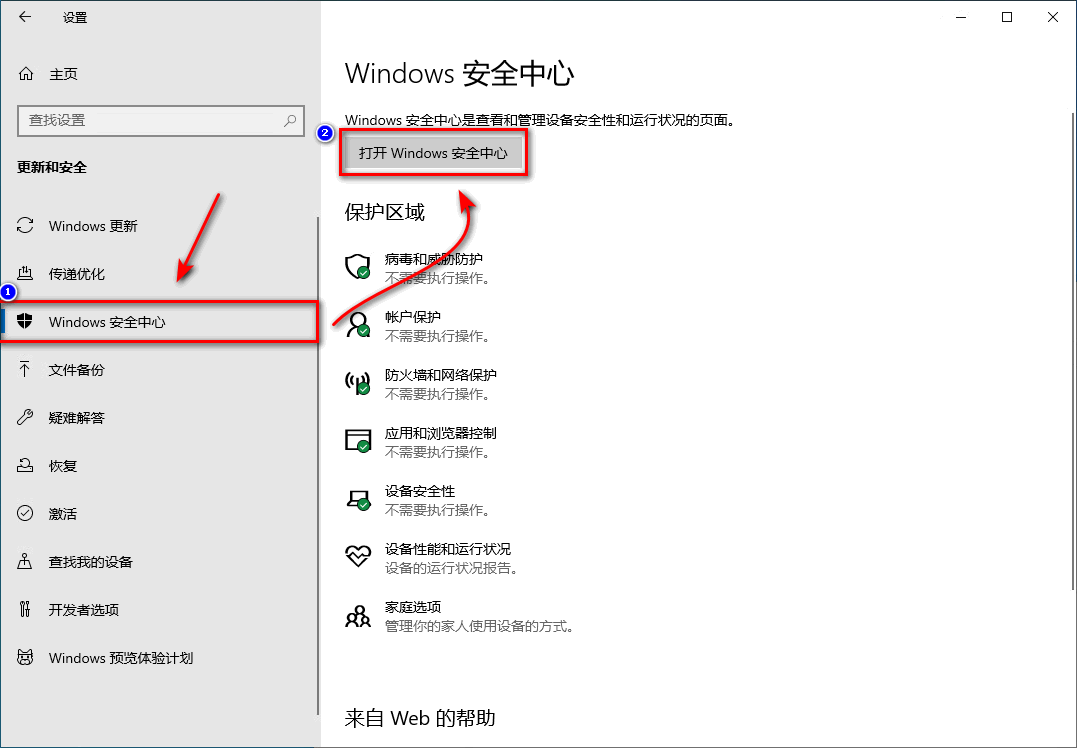
3.4 在侧边栏 点击 病毒和威胁防护,进入相关页面
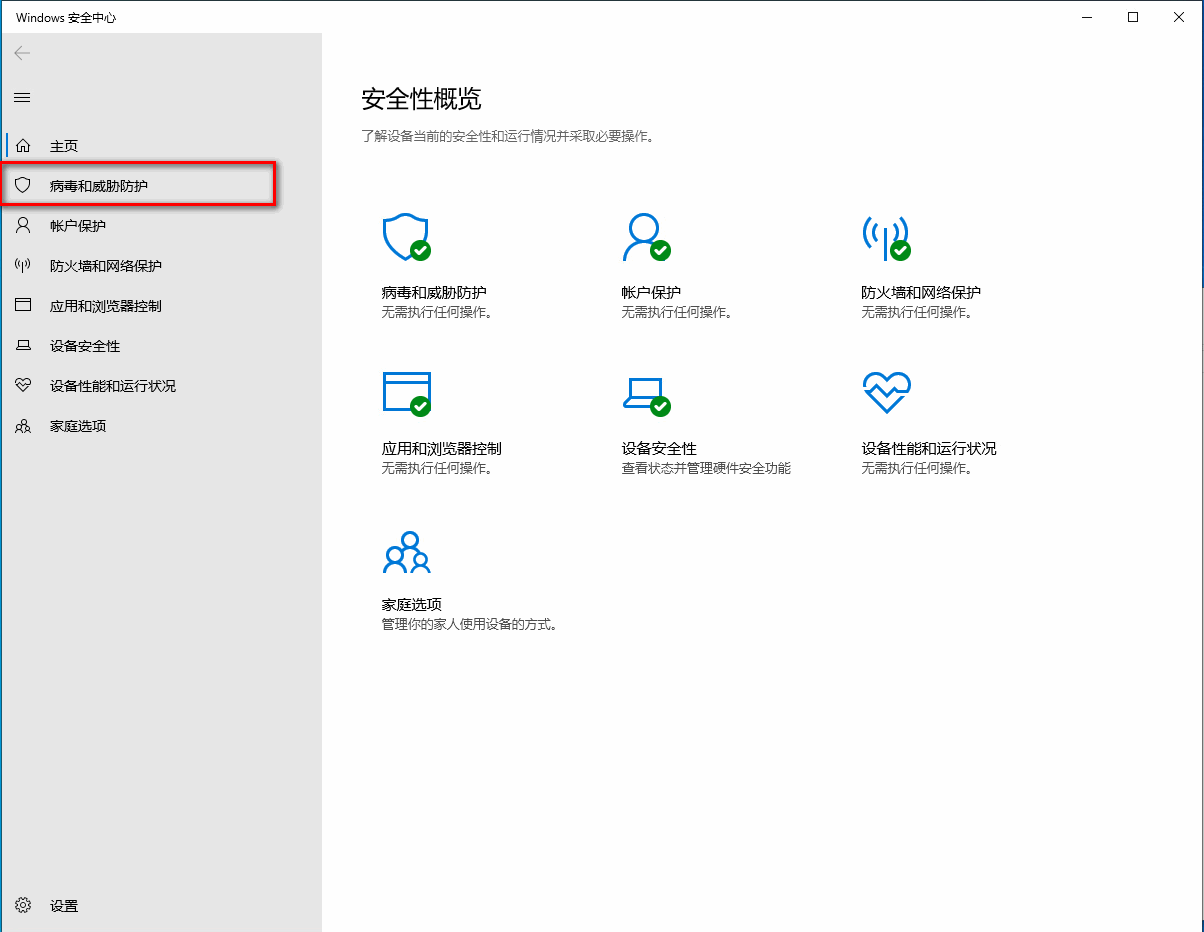
3.5 点击 病毒和威胁防护设置 下的 管理设置 选项,进入相关页面
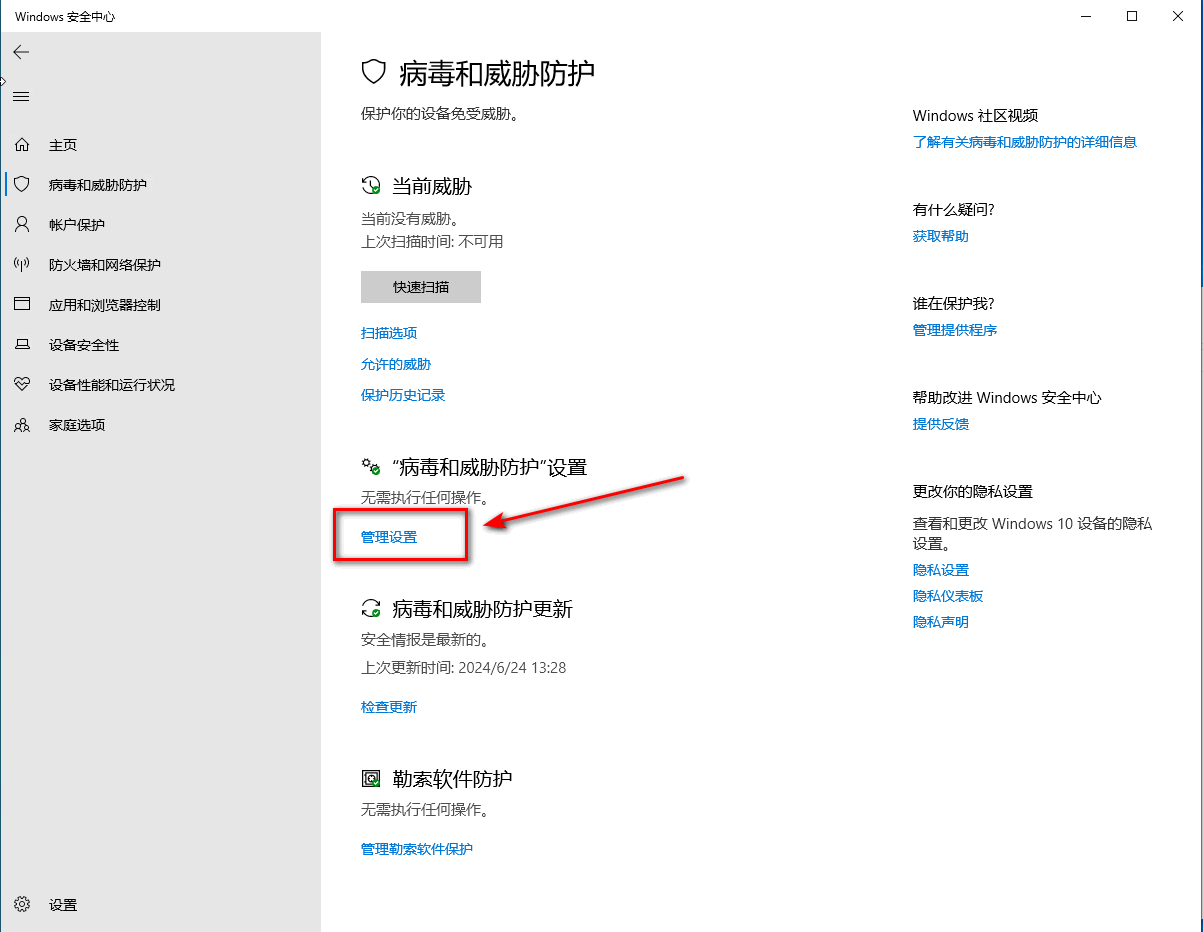
3.6 找到排除项,并点击下方的 添加或删除排除项

3.7 同意UAC授权

3.8 进入排除项管理页面
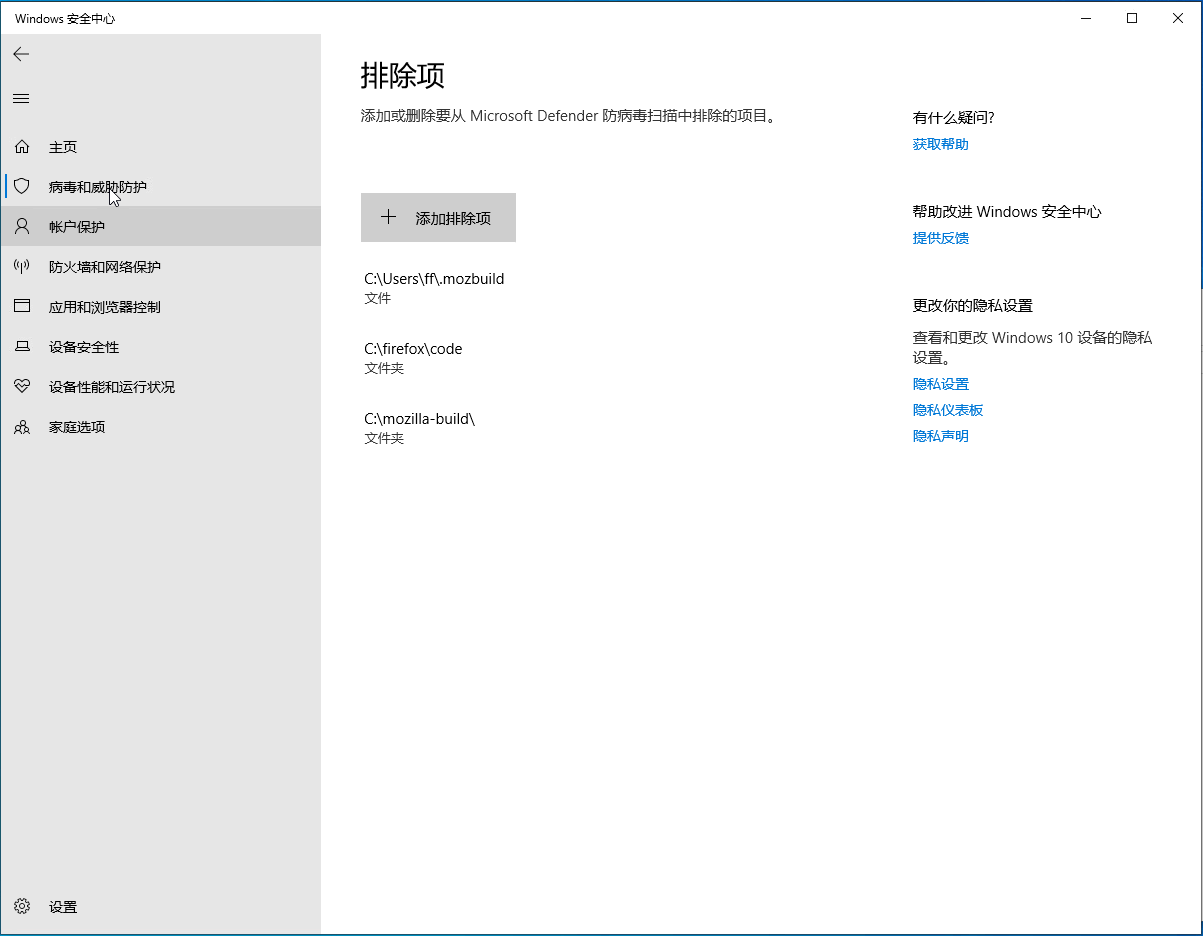
3.9 点击添加排除项,选择文件夹
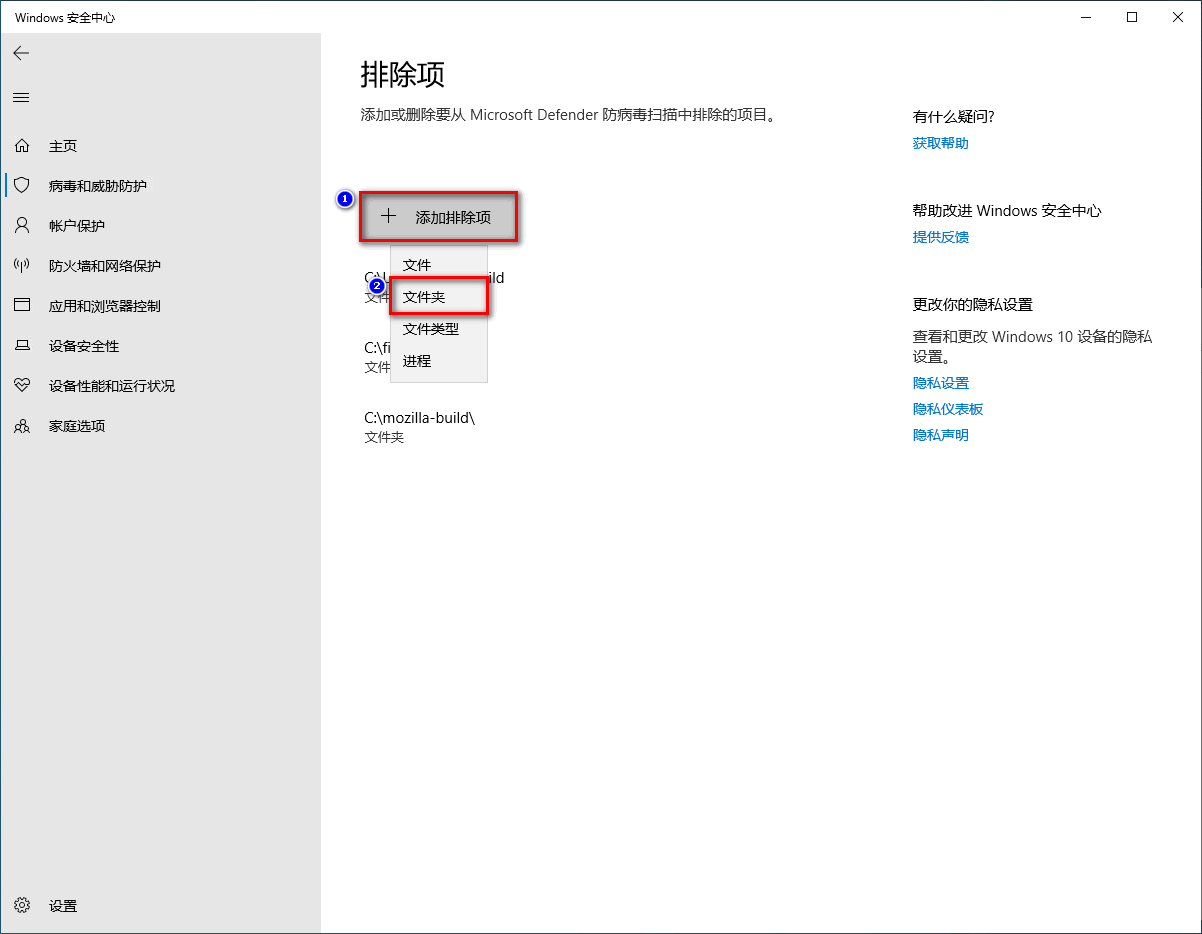
3.10 选择项目文件夹
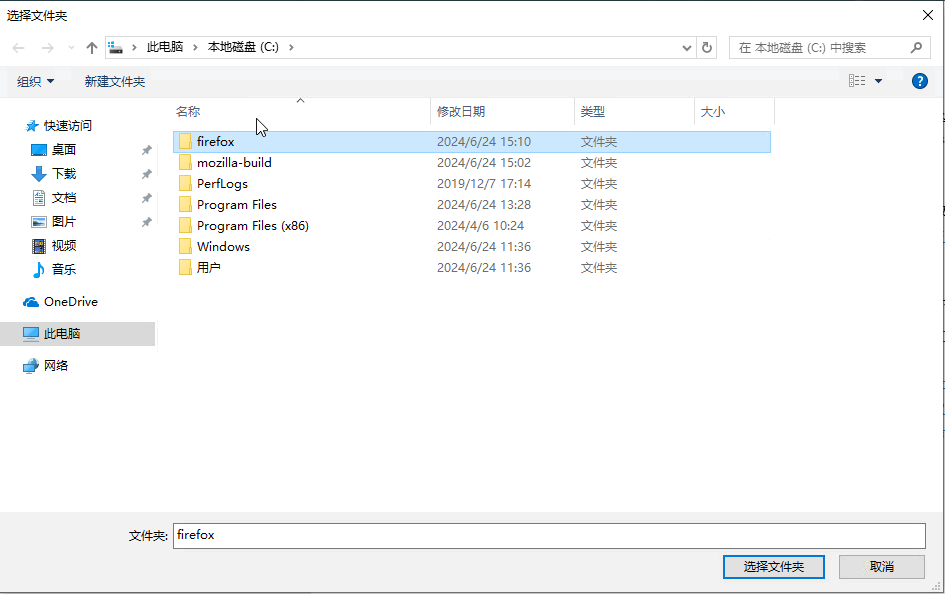
3.11 添加成功
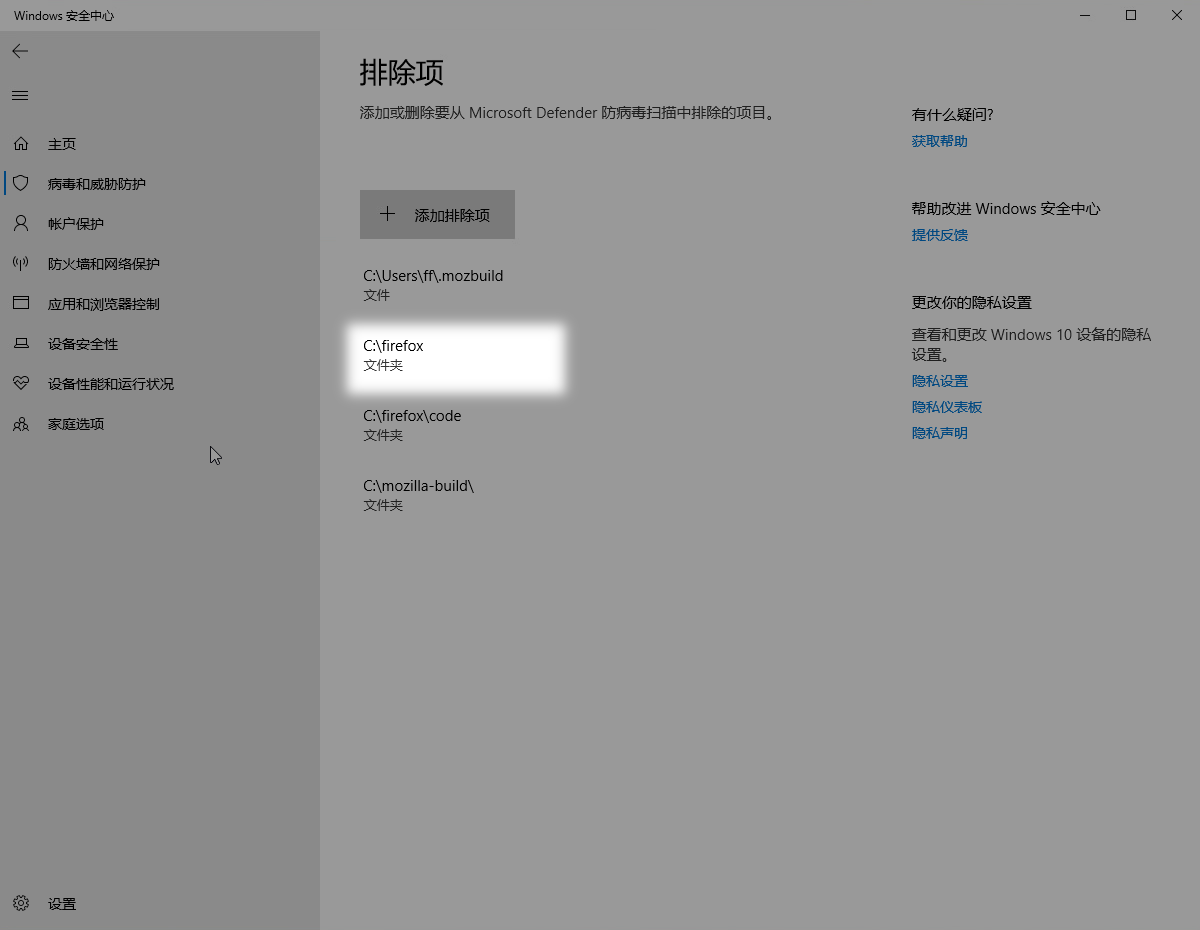
4.总结
在Chrome开发过程中,编译速度对开发效率有着直接的影响。通过本文的介绍,我们了解到防病毒软件在保护系统安全的同时,会对编译速度造成显著的负面影响。这主要是由于防病毒软件在实时扫描和监控文件活动时,增加了文件读写的延迟,进而拖慢了整个编译过程。
通过设置防病毒排除项,我们可以有效地减少防病毒软件对编译过程的干扰,从而显著提升编译速度。具体步骤包括在Windows Defender中添加项目文件夹排除项,这样可以避免防病毒软件对编译目录的频繁扫描。我们还引用了Mozilla和Google的官方文档,进一步验证了防病毒软件对编译速度的影响及其优化方法。
在实施这些优化措施时,保持系统的安全性仍然是至关重要的。通过合理的设置和权衡,我们可以在提升编译速度的同时,确保系统不受恶意软件的侵害。
希望通过本文的介绍,读者能够掌握如何通过设置防病毒排除项来优化编译速度这一简单而有效的技巧。在不牺牲系统安全性的前提下,提升编译效率,从而进一步提高开发工作的顺利进行。这不仅节省了宝贵的时间,也提升了整体的开发体验和效率。